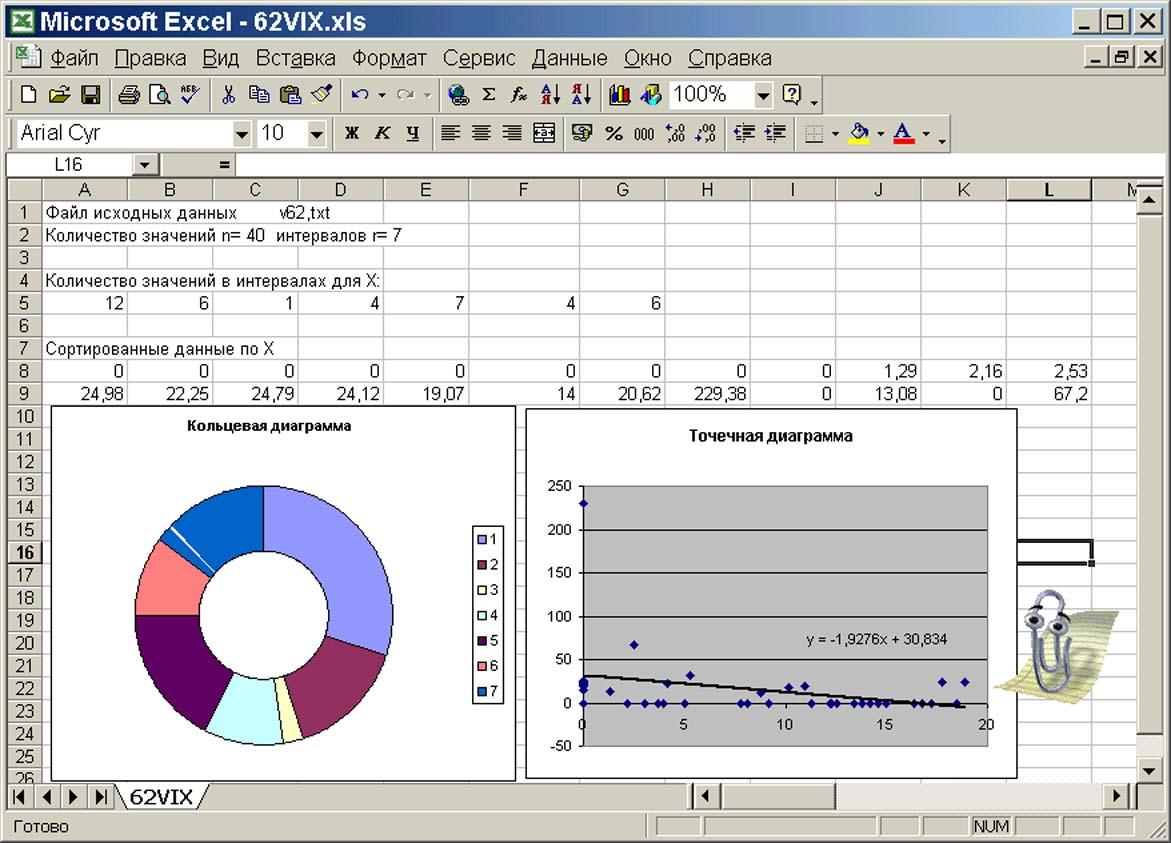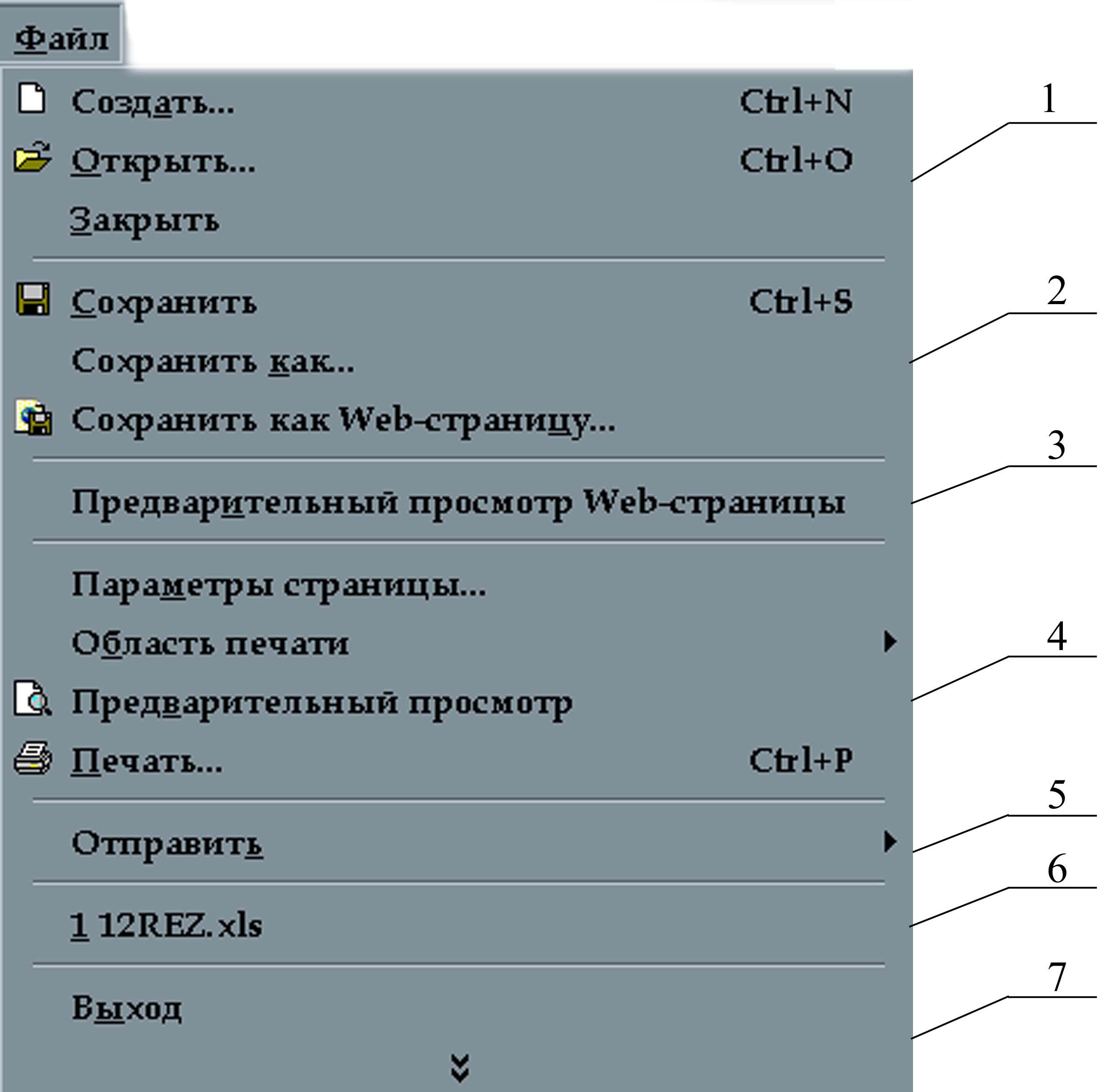- •Прикладная информатика
- •1 Средства обработки текстовой информации
- •1.1 Элементы работы в среде пакета Ms Word
- •1.2 Создание, редактирование и печать документов.
- •1.3 Настройка панелей инструментов Ms Word
- •1.4 Программа Acrobat
- •Типы визуализации графических изображений
- •2 Средства обработки графической информации
- •2.1 Типы визуализации графических изображений
- •2.2 Основные методы формирования графических объектов
- •Элементы работы в среде табличного пакета msExcel
- •3. Табличная обработка информации (электронные таблицы)
- •3.1 Элементы работы в среде табличного пакета Ms Excel
- •3.2. Элементы работы в среде пакета Excel
- •4. Средства численных и символьных вычислений
- •4.1 Принципы работы с пакетами математических вычислений
- •4.2 Назначение MathCad
- •4.4 Интерфейс пользователя
- •5. Системы управления базами данных (субд)
- •5.1 Основные положения
- •5.2 Архитектура систем управления базами данных
- •5.3 Иерархическая и сетевая даталогические модели субд
- •5.4 Реляционные даталогические модели субд
- •6. Объектно-ориентированные субд (оосубд)
- •Базы знаний и экспертные системы
- •7.2 Модель на базе логики
- •7.3 Экспертные системы
- •Преимущества использования экспертных систем
- •7.4 Особенности построения и организации экспертных систем
- •7.5. Основные режимы работы экспертных систем
- •Отличие экспертных систем от традиционных программ
- •Глобальная сеть Internet. Общая характеристика глобальной сети Internet Протоколы сети Internet Адрес компьютера
- •8 Компьютерная телекоммуникация.
- •8.2 Программное обеспечение модемной телекоммуникации
- •8.3 Локальные и глобальные информационно-вычислительные сети
- •8.4. Принципы организации информационно-вычислительных сетей
- •8.5 Архитектура ивс
- •8.6 Глобальная сеть Internet. Общая характеристика глобальной сети Internet
- •8.7 Протоколы сети Internet
- •8.8 Адрес компьютера
- •Услуги предоставляемые сетью
- •9. Системы информационного поиска сети Интернет
- •9.1 Работа с программой Internet Explorer 5.0
- •9.2 Электронная почта
- •9.3 Работа с программой Outlook Express.3. Почтовая служба (e-mail)
3.1 Элементы работы в среде табличного пакета Ms Excel
1. Общие сведения. Обработка табличных документов - наиболее массовый вид прикладной деятельности на ЭВМ, в первую очередь на ПК, в различного рода организациях, офисах, учреждениях и т.д. И среди средств, обеспечивающих данный вид деятельности, одну из лидирующих позиций по праву занимает широко известный пакет MS Excel фирмы Microsoft, версия 5.0 которого весьма распространена па IBM-совместимых ПК и Macintosh. Пакет поставляется как в виде самостоятельного средства, так и в составе интегрированного средства Microsoft Office, имеющего широкое распространение среди организаций учрежденческого типа. В настоящее время на рынок поставляется версия 7 пакета, работающая под управлением Windows, однако мы будем вести изложение именно относительно версии 5.0, которая представляет собой хорошо апробированное ПС и обеспечивает потребности весьма широкого круга пользователей, включая решение задач подготовки высококачественных материалов к печати. Более того, переход на версию 7 из среды рассматриваемой версии не представляет затруднений, но, на наш взгляд, возможности версии 5.0 пакета окажутся избыточными для массового пользователя.
Пакет MS Excel 2000 (в дальнейшем просто Excel или пакет) представляет собой относительно более ранних средств данного типа достаточно большую программную систему (так, только SXE-файл пакета имеет объем порядка 4 Мбайт), требующую значительных ресурсов ПК. В результате совокупного функционирования указанной программной системы у пользователя весьма актуальными могут стать вопросы оптимизации работы, а то и возможности выполнения ее вообще. Так как Excel является третьим уровнем упомянутой выше цепочки ПС на пути к конечному пользователю, то оптимизируя каждую из ее составляющих, можно оптимизировать и всю работу в целом.
1. Главные окно и меню пакета Excel. После активации пиктограммы Excel двойным щелчком мыши производится загрузка резидентной части пакета с выходом на его главное окно, общий вид которого представлен на рисунке 3.1.
|
|
|
Рисунок 3.1. – Главное окно пакета Microsoft Excel |
Главное окно пакета в минимальном составе содержит четыре ос новных поля:
- первая строка содержит имя пакета и имя активного в данными момент документа, а также кнопки для управления режимом визуализации окна (увеличения, уменьшения, сведения к пиктограмме), завершения работы с пакетом и др.;
- вторая строка содержит главное меню пакета (ГМП) и управляющие кнопки, аналогичные упомянутым; детальное их описание можно найти в литературе по пакету Ms Exel или оболочке Windows;
- третье поле представляет собой собственно рабочее окно текущего документа, через которое пользователь не только имеет возможность просматривать весь документ, но и производить сам процесс создания/редактирования его; рабочее окно обрамлено координатной разметкой клеточной сетки таблицы, позволяя легко адресовать конкретные клетки таблицы;
- наконец, четвертая управляющая строка содержит рычажки для перемещения окна просмотра текущей страницы влево/вправо и подключения на другие страницы текущего документа.
Дополнительно к указанным рабочее окно документа обрамляется рамками, содержащими указатели, позволяющие посредством активации их мышью перемещать окно по текущему документу (рисунок 3.1). Наряду с обязательными по выбору пользователя могут визуализироваться специальные компоненты, строки которых могут располагаться в верхней/нижней части главного окна пакета. Для повышения уровня интерфейса со средствами пакета в состав доступных в оперативном режиме компонент главного окна рекомендуется включать формульную строку (ФС), строку-меню (для ряда приложений пакета таких строк может быть несколько) и информационную строку (ИС). На рисунке 3.1 представлено главное окно пакета, содержащее как основные его поля, так и указанные три дополнительные строки, соответственно 4-я (ФС), 3-я (строка-меню) и последняя (ИС) строки главного окна пакета. Для большинства пользователей такая организация главного окна пакета вполне достаточна, обеспечивая приемлемый размер рабочего окна документа. Кратко рассмотрим их состав и назначение.
Строка-меню (одна или несколько) обеспечивает оперативный доступ к средствам пакета посредством находящихся в ней кнопок-пиктограмм соответствующих средств и функций. Их состав и вопросы комплектования из стандартно поддерживаемых пакетом пиктограмм нужных пользователю строк-меню аналогичны рассмотренному выше случаю.
Информационная строка является последней строкой главного окна пакета; в случае готовности пакета к вводу информации она отображает Ready- состояние, в случае редактирования текущего документа - Edit-coc-юяние. Наряду с этим строка динамически отображает текущий режим работы с пакетом, а также различного рода сообщения (информационные, диагностические, подсказки, установочные и т.д.).
Формульная строка (4-я на рисунке 3.1) состоит из пяти полей (слева направо), имеющих соответственно следующую смысловую нагрузку:
- окно индикации координат активной в данный момент клетки таблицы;
![]() -
кнопка отмены последней операции ввода
(эквивалентна Еsc-клавише);
-
кнопка отмены последней операции ввода
(эквивалентна Еsc-клавише);
![]() -
кнопка подтверждения ввода данных
(эквивалентна Enter-клавише);
-
кнопка подтверждения ввода данных
(эквивалентна Enter-клавише);
![]() -
кнопка активации выбора необходимой
для обработки таблицы функции;
-
кнопка активации выбора необходимой
для обработки таблицы функции;
- рабочее поле, через которое сканируется/редактируется содержимое клетки.
При активации кнопки ФС открывается специальное окно, обеспечивая доступ к встроенным функциям пакета, сгруппированным по их назначению и позволяющим производить вычисления, используя в качестве значений своих аргументов конкретные данные и/или имена клеток таблицы. Все последующее изложение будет соотноситься с рисунке 3.1, отражающим конкретное состояние главного окна пакета с рассматриваемым в дальнейшем простым примером, иллюстрирующим наиболее часто используемые средства Excel-пакета для обработки различного рода документов табличного типа. Однако прежде всего кратко рассмотрим основные возможности пакета, предоставляемые пользователю посредством функций ГМП.
Главное меню пакета (ГМП) содержит 9 групп функций, предоставляющих весьма широкие возможности для создания, редактирования и вычислений в документах табличного вида. Организация ГМП пакета во многом аналогична ГМП рассмотренного ранее Word-пакета - то же количество функциональных групп, идентичные названия для них (и функциональное наполнение каждой из них организовано подобным же образом с учетом двух аспектов: необходимости обработки табличной информации, включая расширенные вычислительные операции над клетками табличных объектов. По сути дела, в отличие от текстового процессора Word (наделенного простыми вычислительными операциями в рамках создаваемых в его среде табличных объектов; формула-функция Table- группы) пакет Excel является процессором обработки табличной информации с развитыми средствами редактирования и создания в его среде текстовых и графических объектов.
Для выбора требуемой функции пакета активируется одинарным щелчком мыши соответствующая группа ГМП, раскрывая подокно, содержащее список функций (условно сгруппированных по секциям согласно основному их назначению) с приписанными им клавишами быстрой активации (минуя ГМП). Ниже будем предполагать, что мы располагаем некоторым готовым документом (текущим, находящимся в рабочей области пакета и/или дисковом файле), и все обсуждаемые пакетные средства будем пока рассматривать относительно этого документа, не акцентируя особого внимания на вопросах его создания. Такой документ представляет собой одну или несколько квадратных таблиц, строки которой нумеруются цифрами {1-16 384}, а столбцы - латинскими буквами и их парными комбинациями {A-Z, AA-AZ, BA-BZ, СА- CZ, ..., IA--IV}. Каждая клетка такой таблицы нумеруется (именуется) номером столбца и номером строки, на пересечении которых она находится, например: G51, S31, А8, V55, К1 и т.д. Клетки могут содержать текстовую, числовую, графическую информацию, а также формулы и даже целые таблицы. Пакет позволяет производить над клетками таблицы операции подобно тому, как это делают языки программирования над переменными, т.е. в качестве переменной выступает клетка таблицы.
Прежде всего, средства меню «Справка» предоставляют не только справочную информацию по всем возможностям пакета, но и предлагают демонстрационные примеры, позволяющие лучше уяснять основные возможности пакета и принципы их использования.
Средства меню «Справка» разбиты на четыре секции (рисунок 3.2): (1) получение справочной информации по пакету; принцип доступа к такой информации полностью соответствует соглашениям Windows; (2) краткие обзор по пакету и курс лекций с демонстрацией его основных возможностей; (3) справочная информация по соответствиям между командами пакетов Excel, Multiplan и Lotus 1-2-3, а также (4) краткая информация по сопровождению Excel;справка по пакету и лицензионная информация; по опции System Info можно дополнительно получать информацию по текущему состоянию основных ресурсов ПК, в первую очередь ОП. Из средств данной группы наиболее часто используемыми являются функции первой ее секции.
|
|
|
Рисунок 3.2 – Меню «Справка» |
Группа Window содержит три секции, функции которых позволяют: (1) управлять окнами активных в среде пакета документов (открывать новые, реорганизовывать, скрывать, визуализировать); (2) производить реорганизацию окон пакета, включая разделение окон по выделенной клетке таблицы; и (3) обеспечивать доступ к списку документов, находящихся в рабочей области пакета и к которым можно легко обращаться, активируя их окна через соответствующие элементы данного списка - активный в текущий момент документ в списке помечается маркером. Средства данной группы весьма эффективны в случае необходимости совместного редактирования нескольких различных документов или различных частей одного достаточно большого документа, позволяя просматривать разные его области. Принцип совместной обработки документов во многом подобен случаю, рассмотренному для текстового Word-пакета.
Средства меню «Файл» ГМП разбиты на 7 секций (рисунок 3.3) по своему функциональному назначению и в целом обеспечивают работу с файлами, содержащими документы как основные объекты обработки в среде пакета.
По умолчанию документы Word-формата, имеют xl*-расширение имени и, если не оговорено противного, пакет автоматически начинает отыскивать именно такие файлы, при загрузке проверяя их формат на корректность.
|
|
|
|
Рисунок 3.3 – Меню «Файл» |
Рисунок 3.4 – Открытие существующего документа |
Первая секция (1) (смотри рисунок 3.3) содержит функции: создания нового (Создать, Ctrl+N), открытие существующего (Открыть; Ctrl+0) и закрытие текущего (Закрыть) документа.
При открытии существующего файла (рисунок 3.4) открывается окно «Открытие…», поля и переключатели которого позволяют выбирать нужный файл из предлагаемого списка, обеспечивать поиск нужного файла, определять его формат по расширению имени и т.д. В частности, поддерживается использование текстовых файлов, а также файлов, созданных в среде пакетов dBase, Lotus 1-2-3, Quattro Pro, Ms Works и др. Структура окна соответствует соглашениям оболочки Windows и аналогична другим Windows-приложениям.
Вторая секция (2) содержит функции сохранения: текущего документа с обновлением исходного файла (Сохранить; Ctrl+S), текущего документа, в новом файле и/или в новом формате (Сохранить как) и текущего документа как Web-страницу (Сохранить как Web-страницу). По функции Сохранить как предоставляется возможность не только сохранять текущий документ согласно новому идентификатору файла, но и в нужном формате, определяемом списком из ряда допустимых, включая форматы пакетов Lotus 1-2-3, Quattro Pro, dBase, систем Macintosh, MS-DOS, OS/2 и др. Данная возможность полезна при последующем использовании такого файла в среде других ПС.
Средства третьей секции группы (3) обеспечивают предварительный просмотр Web-страницы.
Средства четвертой секции (4) связаны с обеспечением вывода текущего документа на печать, параметрами страницы.
По функции «Предварительный просмотр» (рисунок 3.5) предоставляется возможность постранично просматривать файл, отслеживая его форматирование относительно заданных выходных параметров: размеров страницы и полей, Расположения нумерации, сносок, типа принтера и др. Вообще говоря, функция поддерживает режим WYSIWYG - каким видится, таким и выводится.
|
|
|
Рисунок 3.5 – Просмотр документа MS Excel |
|
|
По функции «Параметры страницы» открывается окно, поля которою позволяют определять размеры выходной страницы текущего документ при выводе на печать, поля и режим расположения документа на странице, нумерацию страниц и т.д. По функции «Печать» (Ctrl+P) открывается окно печати, позволяющее определять режим непосредственного вывода документа на печать (весь документ или отдельные его страницы-таблицы, тип принтера, количество копий и т.д.) (рисунок 3.6). |
|
Рисунок 3.6 – Меню «Печать» |
|
|
Средства пятой секции (5) (рисунок 3.7) меню «Файл» обеспечивают от-правку создан-ного документа по электронной почте и т.д. |
|
Рисунок 3.7 – Меню «Файл», функция «Отправить» |
В шестой секции (6) (смотри рисунок 3.3) находятся имена последних открытых или созданных файлов.
Последняя седьмая секция (7) обеспечивает выход из среды пакета в Windows-среду; при этом запрашивается санкция на сохранение текущего документа (Да), без сохранения (Нет) и отмену выхода (Отмена) из пакета.
Перед обсуждением средств следующей группы ГМП поясним одно из ключевых понятий редактирования текущего документа - выделенный блок. Прежде всего, в качестве выделенного блока может быть любая компонента документа: отдельная клетка таблицы, прямоугольная совокупность клеток, таблица, ГО и т.д. Выделение блока клеток или отдельной клетки производится фиксацией мышью его начала с последующим перемещением ее курсора (визуализируемого в области активной таблицы документа) вперед/назад, в результате чего выбираемый блок выделяется. ГО и другие подобные объекты выбираются установкой на них мыши с последующим щелчком, в результате чего визуализируется обрамляющая их прямоугольная рамка. Прекращено фиксации мыши устанавливает конец выделенного блока. С выделенным блоком работает целый ряд функций как редактирования, так и вычислительных.
|
|
|
|
Рисунок 3.8 – Меню «Правка» |
Рисунок 3.9 – Функция «Очистить» |
Средства меню «Правка» (рисунок 3.8) во многом дублируют соответствующие средства одноименной группы Word-пакета с очевидными изменениями (учитывая специфику табличной организации документов) и обеспечивают ряд важных функций редактирования текущего документа.
Так, опция «Очистить» (рисунок 3.9) позволяют удалять из выделенных клеток таблицы текущего документа любое содержимое (данные, текст, формулы и т.д.) и приписанные им форматы.
Функции поиска, перехода и замены (рисунок 3.10) ассоциируется с содержимым клеток таблицы. Функция «Найти» позволяет в документе найти любой интересующий элемент. Функция «Заменить» позволяет заменить один элемент документа на любой другой.
|
|
|
Рисунок 3.10 – Меню «Найти» |
|
|
Средства меню «Вид» (рисунок 3.11) предназначены для выбора режима просмотра текущего документа и определения визуализируемого набора средств пакета, позволяя: (1) визуализировать/скрывать формульную строку (Строка формул), информационную строку (Строка состояния), реорганизовывать набор строк-меню пакета и определять режим их визуализации на экране (Панели инструментов); (2) отводить под таблицу документа все окно (Обычный) экрана (оставляя лишь ГМП и, если определена видимой, информационную строку), а также (3) изменять масштаб изображения текущего документа (Масштаб). |
|
Рисунок 3.11 – Меню «Вид» |
Средства меню «Вставка» (рисунок 3.12) позволяют производить вставки необходимых объектов (другие документы, макросы, рисунки, данные из БД и др.), а также линий раздела страниц и др.
Группа включает функции, разбитые по их основному назначению на четыре секции, обеспечивающие следующие основные средства: (1) вставка в таблицу строк, столбцов или выбранных клеток (Ячейки, Строки, Столбцы); (2) добавление нового листа таблицы в текущий документ (Лист), помещение на текущей или новой странице документа диаграммы (Диаграмма), полученной на основе данных документа; (3) установка в документе жесткой линии раздела страниц (Разрыв страницы), активизация выбора встроенной функции пакета (Функция) для вставки ее или результата ее вычисления в клетку таблицы, а также обеспечение работы с именами (Имя); (4) вставка в клетку рисунка/объекта (Рисунок/Объект) из указанного файла и др. Большинство из указанных функций располагает целым рядом опций, позволяющих выполнять достаточно широкий спектр операций по обеспечению работы с помещаемыми в документ объектами и конструкциями различного типа.
|
|
|
Рисунок 3.12 – Меню «Вставка» |
Основным назначением функций меню «Формат» (рисунок 3.13) является форматирование выделенных блоков текущего документа.
По своему основному назначению функции группы образуют две секции, позволяющие проводить следующие основные процедуры: (1) изменять параметры строк и столбцов (высоту, ширину и т.д), переименовывать текущую страницу документа (Лист), а также изменять режим ее видимости; (2) производить автоматическое форматирование выбранного блока клеток таблицы согласно заданному формату из списка поддерживаемых пакетом (Автоформат) или обеспеченных пользователем, изменять стили (форматы чисел, шрифты, центровка и др.) выделенной клетки (Стиль).
|
|
|
Рисунок 3.13 – Меню «Формат» |
|
|
Средства меню «Данные» (рисунок 3.14) обеспечивают работу с данными, помещаемыми в клетки таблицы, позволяя: сортировать выделенные клетки согласно заданному критерию (Сортировка); обеспечивать фильтрацию данных таблицы согласно заданным тестирующим условиям (Фильтр); обеспечивать работу с записями базы данных (Форма); создавать в выбранной клетке таблицу (Сводная таблица); реорганизовывать текст в выделенных клетках в столбцы (Текст по столбцам); определять режим визуализации деталей выделенных клеток, груп-пировать/разгруппировывать их и т.д. (Группа и структура) и целый ряд других полезных функций обработки таблиц. |
|
Рисунок 3.14 – Меню «Данные» |
Наконец, средства меню «Сервис» (рисунок 3.15) предоставляют дополнительные возможности по работе с текущим документом, переопределению установок ряда основных параметров и характеристик пакета, а также по автоматизации операций пользователя. Функции данной группы по их основному назначению можно классифицировать по пяти секциям: (1) орфографическая проверка текстовой информации документа
|
|
(Орфография) и детальная проверка методов получения результатов в клетках таблицы (Автозамена) с визуализацией использованных операций, функций, формул и т.д.; (2) определение доступа к книге; (3) обеспечение парольной защиты содержимого, объектов или схемы вычислений для отдельной таблицы или всего документа в целом (Защита); (4) обеспечение работы с мощным аппаратом макросов (Макрос) и (5) переопределение основных опций параметров и характеристик пакета (Настройка, Параметры) опции главного окна пакета, режимов вычислений и редактирования, перехода от форматов Excel к форматам Lotus 1-2-3, форматов диаграмм, палитры, общие опции и др.) и ряд других важных функций. |
|
Рисунок 3.15 – Меню «Сервис» |
Оперативный доступ к большинству основных и дополнительных средств пакета обеспечивает графический интерфейс на основе соответствующих им кнопок-пиктограмм, сгруппированных в специальные строки-меню, кратко рассмотренные выше. В стандартную поставку входит 13 таких строк-меню с достаточно удачно подобранным наполнением их кнопками-пиктограммами (средствами).